电脑没声音的原因有哪些,你们知道吗?其实具体原因主要分为软件问题和硬件问题,那面对这些症结我们该怎么办呢,小编给网友总结了电脑没声音怎么办的一些操作。
电脑使用久了,难免会碰到一些各种各样的问题了,那当我们碰到电脑没声音,你们是怎么解决的呢。小编整理了一些方法,给大家讲解电脑没声音怎么办。
电脑没声音怎么办图文教程
首先要检查一下硬件问题,要排除连接错误和硬件损坏的问题考虑是不是系统缺少声卡驱动
硬件方面,首先看看接口,
台式机,就换个固定接口看看,如果有声音,说明是原先的那个接口出了问题,换个新的接口即可。

系统失声载图1
如果是用耳机的用户,没声音的话,先换个接口试试,如果还是没有,就换个耳机看看,如果新换的耳机能听,说明是耳机的问题了。

系统失声载图2
音响也是一样,先排除固定接口的原因,没有的问题再继续进行音响的排查,可以用别的一些音响(没问题)的设备去实验一下,假设能够听到,那就是音响的问题了。

系统失声载图3
还有一个就是声卡,在上面的一些原因排查完了以后,那么有可能是声卡了,面对这种情况,需要专业人员进行排查和修理了。

系统失声载图4
在计算机上点击鼠标右键,选择属性。进入计算机属性。
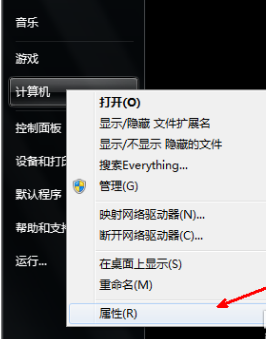
系统失声载图5
点击“设备管理器”
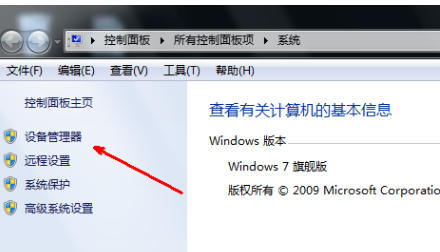
系统失声载图6
点击声音视频和游戏控制器
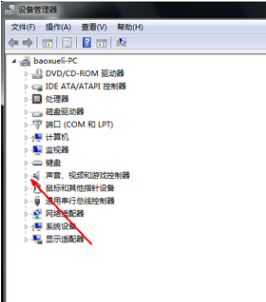
系统失声载图7
如果出现一个黄色的问号,说明系统缺少声卡驱动,需要下载并安装驱动。
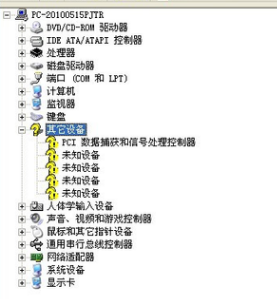
系统失声载图8
在百度搜索万能声卡驱动,点击下载
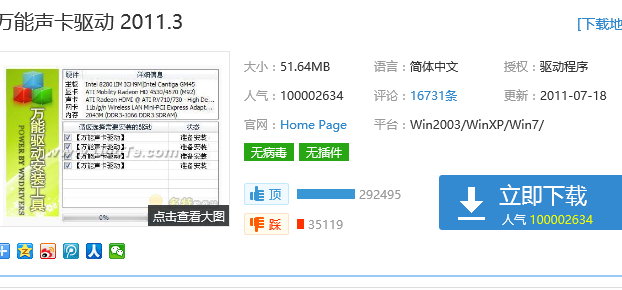
系统失声载图9
以上就是关于电脑没声音怎么办的操作教程,希望能够帮助到你们。祝你们生活愉快,有什么问题都可以咨询小编。
Copyright ©2018-2023 www.958358.com 粤ICP备19111771号-7 增值电信业务经营许可证 粤B2-20231006